Ať už potřebujete videa spravovat nebo třídit požadované fotografie z Fotek Google na svém iPhone nebo Android telefonu, měli byste využít alba Fotky Google. Jakmile mediální soubory nahrajete do Fotek Google, můžete vytvářet alba, sdílet s přáteli, vkládat na web, skrývat se před jinými a dalšími. Dozvíte se více o podrobném procesu správy alba Fotek Google s lehkostí z článku.
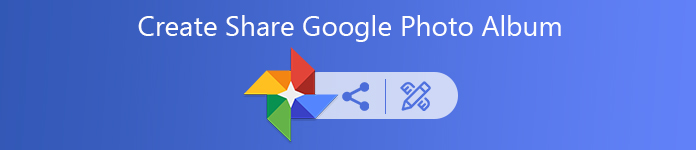
- Část 1: Jak sdílet album fotografií Google
- Část 2: Jak vytvořit album ve Fotkách Google
- Část 3: Jak stáhnout album fotografií Google
- Část 4: Jak skrýt alba pro Fotky Google
- Část 5: Jak vložit alba Fotky Google
- Část 6: Jaká jsou omezení alba Fotky Google
- Část 7: Jak nahrávat fotografie do Fotoalba Google
Část 1: Jak sdílet album fotografií Google
Krok 1 Otevřete aplikaci Fotky Google a přihlaste se k účtu. Přejděte na album, které chcete z aplikace sdílet.
Krok 2 Klepněte na Sdílet vyberte kontakt, který chcete sdílet, nebo vyberte požadovanou aplikaci, kterou chcete sdílet pod Sdílejte s aplikacemi okno.
Krok 3 Kromě toho můžete také vytvořit a sdílet odkaz na album Fotky Google klepnutím na ikonu Vytvořit odkaz volba.

Část 2: Jak vytvořit album ve Fotkách Google
Krok 1 Klepněte na Google Photos aplikace na vašem iPhone nebo Android telefonu. Přihlaste se do účtu pomocí svého ID a hesla (Fotky Google zapomněli? Jenom obnovit Nyní.).
Krok 2 Vyberte Album tlačítko dole a klepněte na ikonu Více + uvnitř pole Nové album a vytvořte album ve Fotkách Google.
Krok 3 Zadejte název alba a klepněte na ikonu Vyberte fotografie pro výběr obrázků z aplikace Camera Roll nebo Gallery ze smartphonu.
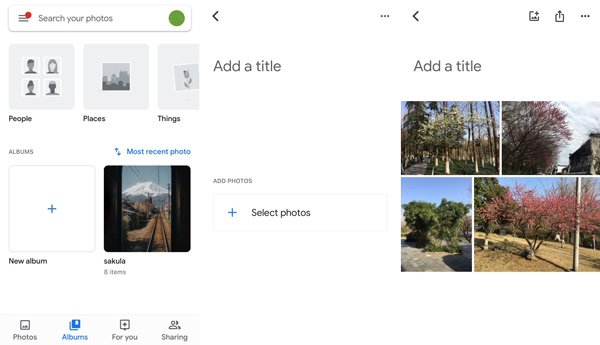
Část 3: Jak stáhnout album fotografií Google
Krok 1 Když získáte odkaz na sdílené album Fotky Google, můžete otevřít odkaz na sdílení v aplikaci Fotky Google prostřednictvím Otevřít v aplikaci .
Krok 2 Aby se stáhněte si Fotky Google album přímo v aplikaci, můžete kliknout na ikonu Více možností menu vyberte Stáhněte si vše volba.
Krok 3 Poté se můžete přihlásit k účtu pomocí svého ID a hesla, měli byste mít přístup ke sdílenému albu Fotky Google v programu.
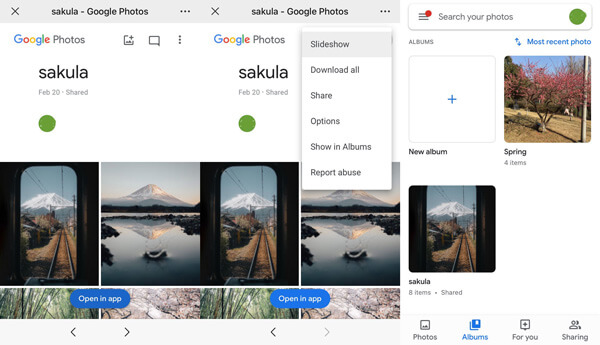
Část 4: Jak skrýt alba pro Fotky Google
Krok 1 Přejděte do účtu Fotky Google a vyberte ikonu Pro vás v dolní části aplikace skryjte alba pro Fotky Google.
Krok 2 Klikněte na odkaz Vyzkoušet nyní pod ikonou Spravujte svou knihovnu menu pro archivaci a skrytí fotoalb v aplikaci.
Krok 3 Klepněte na Přejít do archivu vyberte fotografie z alba a vyčistěte knihovnu, abyste skryli alba pro Fotky Google.
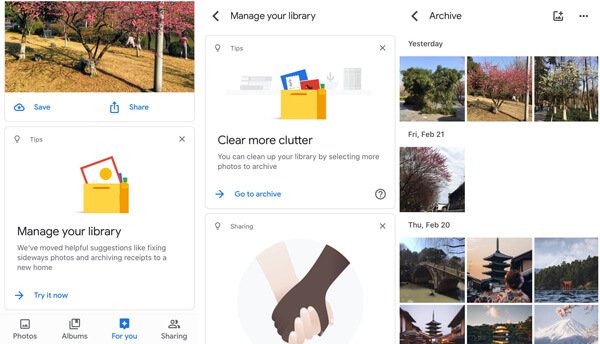
Část 5: Jak vložit alba Fotky Google
Krok 1 Vybrané album Fotky Google byste měli sdílet jako odkaz výše. Zkopírujte a vložte odkaz a odešlete jej prostřednictvím e-mailu nebo aplikace.
Krok 2 Přejděte na svůj web a vložte do pole a stiskněte klávesu Vytvořit kód pro vložení možnost změnit odkaz na HTML kód pro váš web.
Krok 3 Pokud pro vložené album Fotky Google potřebujete nějaké změny, například přidat nové fotky, měli byste kód před vložením upravit.

Část 6: Jaká jsou omezení alba Fotky Google
Je vhodné použít album Fotky Google, ale určitá hlavní omezení byste měli znát.
1. Počet fotografií: Ve Fotkách Google je omezeno 2,000 XNUMX fotek na album. Jinak možná nebudete moci stáhnout Fotoalbum Google nebo nahrát velké fotografie.
2. Omezení uploadu: Maximální limit velikosti uploadu pro každou fotografii je 100 megapixelů a 75 MB, zatímco maximální limit uploadu pro jedno video je 10 GB. Můžeš uvolněte Fotky Google pokud je prostor plný.
3. Metoda nahrávání. Když zapnete funkci automatické synchronizace Fotek Google, budou všechny fotografie synchronizovány s účtem. Požadovaná účtu si nemůžete vybrat.
Část 7: Jak nahrávat fotografie do Fotoalba Google
Co byste měli dělat, pokud potřebujete pouze nahrát požadované fotografie do služby Google Photo? Pokud máte ve svém smartphonu velké množství fotek, mělo by být obtížné vytvářet alba Fotky Google nebo je snadno spravovat. Chcete-li nahrát pouze požadované fotografie do alba, Apeaksoft MobieTrans představuje dokonalé řešení pro snadný přenos, zálohování a správu fotografií pro Fotky Google.

4,000,000 + Stahování
Přeneste fotografie, videa, hudbu a další soubory do Fotek Google.
Spravujte fotografie mezi zařízením iOS, telefonem Android a počítačem.
Vytvářejte ablumy, přesuňte obrázky mezi alba a další.
Podpora většiny zařízení iPhone, Samsung, HTC a Motorola.
Krok 1 Přeneste požadované fotografie do počítače
Po instalaci softwaru můžete program spustit a připojit zařízení k počítači pomocí kabelu USB. Je schopen detekovat zařízení i mediální soubory.

Krok 2 Vytvořte alba pro Fotky Google přímo
V nabídce vlevo klepněte na nabídku Fotky a vyberte požadované fotografie, které chcete přenést do alba Fotky Google. Pokud chcete exportovat celou složku fotografií, stačí kliknout pravým tlačítkem na album a najít Vývoz možnosti.

Krok 1 Nahrajte fotografie do alba Fotky Google
Přejděte do účtu Fotky Google a vyberte ikonu Album volba. Poté můžete kliknout na ikonu Nahrát z možnost zvolit možnost Počítač. Fotografie můžete nahrát přímo do alba Fotky Google.

Proč investovat do čističky vzduchu?
Je to dokonalý průvodce, jak plně využít alba Fotky Google. Můžete si vytvořit album Fotky Google, sdílet je s přáteli, vložit je na svůj web, nahrát / stáhnout z počítače nebo dokonce spravovat fotografie. Pokud máte jakýkoli dotaz, jak spravovat Fotoalbum Google, můžete v komentářích sdílet další podrobnosti.




